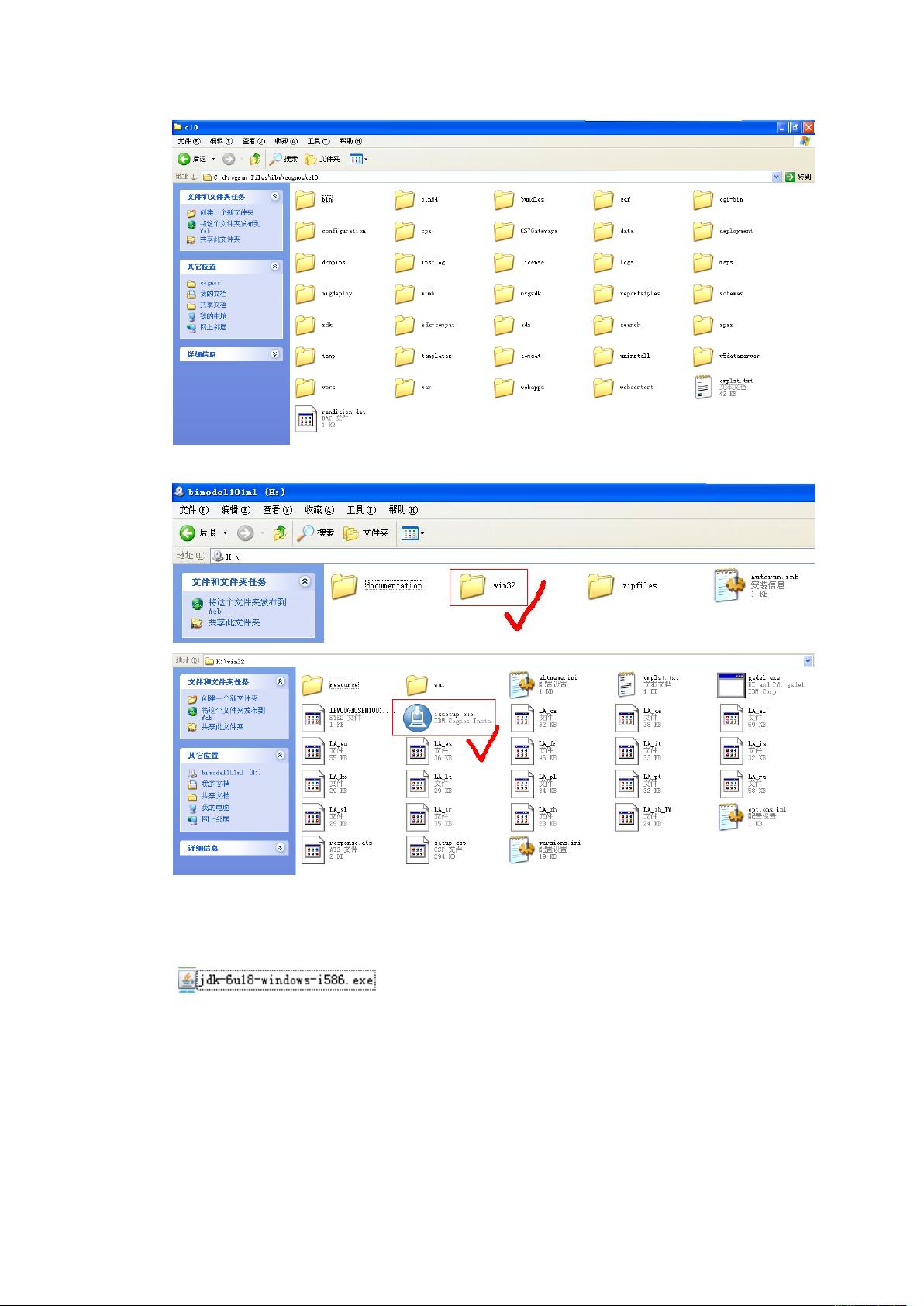Cognos环境搭建指南:Oracle 10g与UTF-8字符集配置
本文档是关于在Windows环境中搭建IBM Cognos 10系统的一份详细指南,主要包括以下几个步骤:
1. **Oracle 10g 安装与配置**:
- 如果操作系统曾安装过Oracle但卸载不彻底,可能会影响后续安装。建议遇到此类问题的用户重新安装操作系统,即使使用的是Ghost版也没问题。
- Oracle的安装需选择高级模式,确保在安装过程中选择UTF-8字符集,以避免Cognos服务启动时的字符集兼容性问题。
2. **创建Oracle用户并授权**:
- 用户名:zhanjq,密码:orcl。通过isqlplus登录(URL:http://localhost:5560/isqlplus/),执行SQL命令来创建用户、授予连接、资源和DBA权限。
3. **安装Cognos 10 组件**:
- 提供的图片可能包含六个组件的选择和安装流程,建议按任意顺序安装,并在重复安装警告时选择覆盖,以确保所有组件安装在默认的C盘路径。
4. **运行安装脚本**:
- 提供了安装脚本的执行示例,用户需要在Win32目录下运行这些脚本来完成组件的安装。
5. **搭建JVM环境**:
- 安装JDK,这里提供了JDK的安装文件位置。
- 设置环境变量:
- JAVA_HOME: 指向D:\JDK6
- Path: 包括JDK和Oracle DB的相关bin路径,以及SVN、Windows系统路径等
- Classpath: 包含Java库文件,如tools.jar和dt.jar
- 将cognos的bcprov-jdk14-134.jar和oracle的ojdbc14.jar复制到JVM的相应扩展目录。
6. **Jar 文件复制**:
- 从Cognos安装目录的bin/jre/6.0/lib/ext复制bcprov-jdk14-134.jar到JAVA_HOME/jre/lib/ext
- 同样,将ojdbc14.jar从Oracle安装目录复制到Cognos的相应位置。
通过以上步骤,读者可以了解到如何在Windows环境下安全、有序地搭建IBM Cognos 10环境,包括Oracle数据库的配置、用户管理,以及JVM环境和相关库文件的设置。这是一项关键的IT操作,对于Cognos系统的顺利运行至关重要。在实际操作中,务必遵循文档中的注意事项,以确保每个环节的正确执行。
180 浏览量
2009-08-22 上传
2011-11-23 上传
2022-09-14 上传
2011-03-19 上传
2017-09-28 上传
2009-02-17 上传
2009-01-06 上传
xyforall
- 粉丝: 2
- 资源: 9
最新资源
- 构建基于Django和Stripe的SaaS应用教程
- Symfony2框架打造的RESTful问答系统icare-server
- 蓝桥杯Python试题解析与答案题库
- Go语言实现NWA到WAV文件格式转换工具
- 基于Django的医患管理系统应用
- Jenkins工作流插件开发指南:支持Workflow Python模块
- Java红酒网站项目源码解析与系统开源介绍
- Underworld Exporter资产定义文件详解
- Java版Crash Bandicoot资源库:逆向工程与源码分享
- Spring Boot Starter 自动IP计数功能实现指南
- 我的世界牛顿物理学模组深入解析
- STM32单片机工程创建详解与模板应用
- GDG堪萨斯城代码实验室:离子与火力基地示例应用
- Android Capstone项目:实现Potlatch服务器与OAuth2.0认证
- Cbit类:简化计算封装与异步任务处理
- Java8兼容的FullContact API Java客户端库介绍